Android 연락처는 우리에게 매우 중요한 정보입니다. 우리는 친구, 가족, 또는 비즈니스 파트너의 전화번호, 이메일 주소 등을 연락처 앱에 저장해 둡니다. Android 연락처가 갑자기 사라지면 큰 스트레스를 받을 수 있습니다. Android 에서 연락처를 잃어버렸더라도 걱정하지 마세요. 복구할 수 있는 몇 가지 방법이 있습니다. 이 글에서는 Android 에서 잃어버린 연락처를 복구 하는 방법을 소개합니다. 아래의 단계별 튜토리얼을 따라 하면 효율적으로 연락처를 찾을 수 있을 것입니다.
Android 에서 연락처가 모두 사라졌어요. 무슨 일이 일어난 걸까요? 사실, Android 연락처가 사라지는 데에는 여러 가지 이유가 있을 수 있습니다.
휴대폰 연락처가 계속 사라지는 이유는 무엇인가요? Android 연락처가 사라졌다고 해서 실제로 사라진 것은 아닌 경우가 있습니다. 일부 설정으로 인해 연락처 목록에 나타나지 않았을 수도 있습니다. 이를 확인하려면 Android 휴대폰의 연락처 앱으로 이동하여 모든 앱 또는 계정의 연락처를 연락처 목록에 표시하세요. ( Android 기기에서 연락처는 어디에 저장되나요 ? 여기에 답이 있습니다.)
연락처가 사라졌다가 다시 나타나도록 하는 방법은 다음과 같습니다.
1단계. Android 휴대폰에서 "연락처" 앱을 엽니다. 화면 오른쪽 상단의 점 세 개 아이콘을 탭하고 "연락처 관리"를 선택합니다.
2단계. 옵션에서 "표시할 연락처"를 선택합니다.
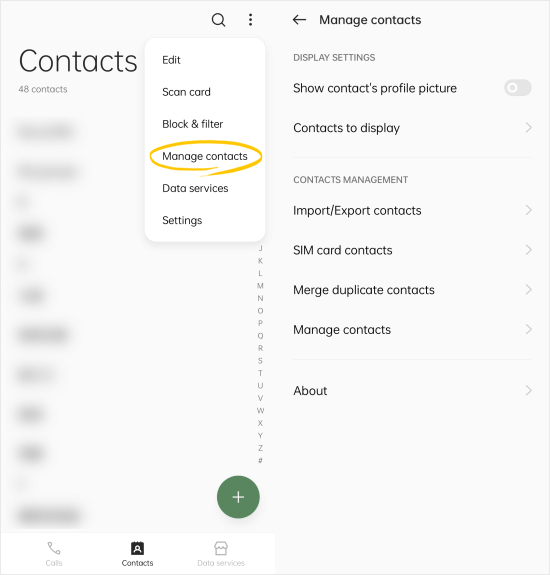
3단계. "모든 연락처" 옵션을 선택하세요.
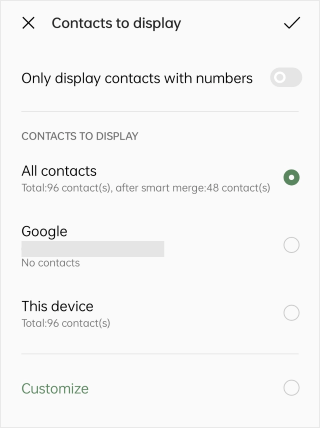
참고: 위 단계는 ColorOS 시스템을 기준으로 합니다. Android 휴대폰 시스템마다 단계가 다를 수 있습니다. 휴대폰에 이 기능이 없는 경우 공식 고객 지원에 문의하거나 다음 섹션의 방법을 사용하여 Android 연락처를 복원할 수 있습니다.
" Android 폰에서 연락처 중 일부가 사라졌어요. 무슨 일이 일어난 건가요?"
" Android 폰에서 연락처를 잃어버렸어요. 다시 찾을 수 있을까요?"
...
휴대폰에 연락처 백업이 있는지 여부와 관계없이, 이 섹션에 설명된 방법을 참고하여 Android 휴대폰에서 손실된 데이터를 복구할 수 있습니다. 계속 읽어주세요.
이전에 연락처를 휴대폰, TF 카드 또는 다른 기기에 백업해 두었다면, 휴대폰 연락처에서 실수로 연락처를 잃어버릴 경우를 대비하여 backup.VCF 파일에서 연락처를 복구할 수 있습니다. 방법은 다음과 같습니다.
1단계. Android 휴대폰에서 "연락처" 앱을 엽니다. 화면 오른쪽 상단의 점 세 개 아이콘을 탭하고 "연락처 관리"를 선택합니다.
2단계. 옵션에서 "연락처 가져오기/내보내기"를 선택합니다.

3단계. 기기 자체에서 연락처 데이터를 복원하도록 선택한 경우 "저장소에서 가져오기" 옵션을 선택한 다음 "이 기기" 또는 "Google"을 선택하여 백업 파일을 찾고 데이터를 복구합니다.
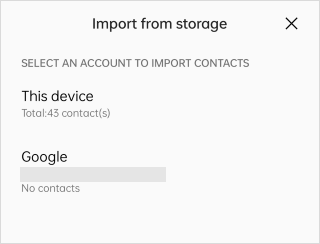
4단계. 다른 기기에서 연락처 데이터를 복원하려면 "다른 기기에서 가져오기" 옵션을 선택한 다음 Bluetooth를 열어 다른 기기에 연결하여 연락처 데이터를 전송합니다.
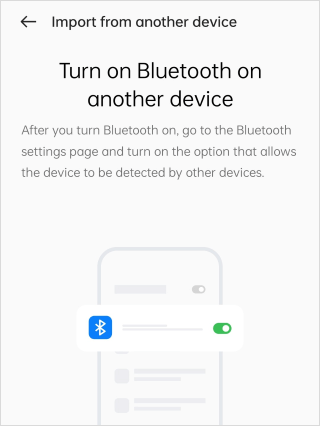
실수로 삭제하여 Android 연락처가 사라졌다면, Coolmuster Lab.Fone for Android 사용하는 것이 가장 좋은 복구 방법입니다. 이 안전하고 사용하기 쉬운 Android 데이터 복구 소프트웨어를 사용하면 백업 없이도 Android 내장 메모리나 SIM 카드에서 연락처를 복구할 수 있습니다. 메시지, 통화 기록, 비디오, 음악, 사진, 문서 등 다른 파일 형식도 복구할 수 있습니다. 이 도구를 사용하면 몇 번의 클릭만으로 삭제된 연락처를 성공적으로 복구할 수 있습니다.
Coolmuster Lab.Fone for Android 의 주요 특징
Coolmuster Lab.Fone for Android 사용하여 잃어버린 연락처를 복구하는 방법 :
01 컴퓨터에 Android 용 Lab.Fone을 설치하고 실행합니다.
02 USB 케이블을 사용하여 Android 폰을 PC에 연결한 후, 화면의 안내에 따라 프로그램이 Android 을 인식하도록 합니다. 연결되면 아래와 같은 인터페이스가 나타나면 "다음"을 클릭하여 스캔을 시작합니다.

03 "빠른 스캔" 또는 "심층 스캔" 모드를 선택할 수 있습니다. 선택 후 "계속"을 클릭하면 Android 휴대폰의 데이터가 스캔됩니다.

04. 분실된 연락처를 복구하려면 왼쪽 사이드바에서 "연락처" 탭을 클릭하고 필요한 연락처를 선택하세요. 그런 다음 "복구"를 클릭하면 Android 연락처를 복구할 수 있습니다.

Google 계정과 연락처를 동기화하는 습관이 있다면, Google 계정에서 손실된 연락처를 복구해 볼 수도 있습니다. 방법은 다음과 같습니다.
1단계. "설정" 앱을 열고 "시스템 설정" > "Google"을 찾으세요. 그런 다음 "설정 및 복원" 옵션을 선택하세요.

2단계. "연락처 복원" 옵션을 클릭하세요. 백업에서 원하는 파일을 선택하고 복원을 진행하세요.
Google 계정에 동기화된 연락처를 실수로 삭제한 경우 Google 연락처의 "변경 사항 취소" 기능을 사용하여 연락처를 복원할 수 있습니다.
1단계. 웹 브라우저에서 Google 계정에 로그인하고 https://contacts.google.com/을 방문한 다음 오른쪽 상단 모서리에서 "설정" 아이콘 > "변경 취소" 옵션을 클릭합니다.

2단계. 시간을 선택하거나 "사용자 지정"을 클릭하여 팝업 창에 정확한 시간을 입력하고 "실행 취소"를 클릭합니다.

삼성 클라우드를 사용 중이시고 삼성 클라우드를 활성화하셨다면, 삼성 연락처가 사라졌을 때 삼성 클라우드를 사용하여 연락처를 복원할 수 있습니다. (링크를 클릭하여 삼성 클라우드 백업 실패 문제를 해결하세요.)
단계는 다음과 같습니다.
1단계. Samsung에서 "설정" 앱으로 가서 "클라우드 및 계정"을 선택하세요.
2단계. "백업 및 복원"을 선택하고 "복원"을 탭합니다.
3단계. "연락처" 옵션이 선택되었는지 확인한 다음 "지금 복원"을 탭하여 연락처를 Samsung 휴대폰에 복원합니다.

참고: 알 수 없는 이유로 연락처가 클라우드에 제대로 동기화되지 않은 경우, 클라우드에서 복원하는 것은 불가능합니다. 이 경우, Coolmuster Lab.Fone for Android 사용하여 삭제된 연락처를 기기에 복구할 수 있습니다.
Android 연락처를 정기적으로 백업하면 연락처가 손실되는 것을 방지하는 좋은 방법입니다. Android 연락처가 손실된 경우, 언제든지 백업을 통해 간편하게 복원할 수 있습니다.
연락처 백업을 위한 몇 가지 팁은 다음과 같습니다.
이 글을 읽으신 후, Android 에서 사라진 연락처를 복구하실 수 있기를 바랍니다. 이전에 연락처를 백업했는지 여부에 따라 연락처를 복구하는 방법은 다양합니다. 백업 없이 연락처를 잃어버렸거나 백업 파일에서 연락처를 찾을 수 없는 경우, Coolmuster Lab.Fone for Android 도와드릴 수 있습니다. 이 전문 데이터 복구 도구는 Android 의 내부 및 외부 메모리를 스캔하여 삭제된 연락처를 높은 성공률로 복구할 수 있습니다.
관련기사 :
연락처를 체계적으로 정리하는 최고의 Android 연락처 관리 앱 7가지





